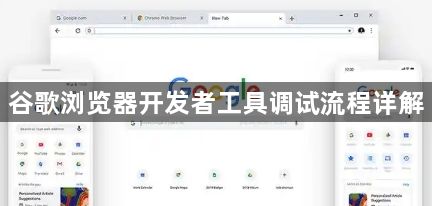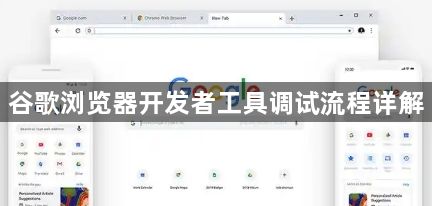
以下是谷歌浏览器开发者工具调试流程详解:
1. 打开调试界面:在Windows上按Ctrl+Shift+I或F12,在Mac上按Cmd+Opt+I。在页面上点击右键,然后选择“检查”或“Inspect”。点击右上角的三点菜单,选择“更多工具”,然后选择“开发者工具”。
2. 元素面板使用:查看和修改网页的DOM结构,可实时看到修改后的效果。能查看和修改元素属性、CSS样式,设置断点和监听事件等。
3. 控制台操作:用于执行JS代码、查看日志和对象。可在控制台中输入JS代码进行测试和调试,查看页面输出的日志信息,帮助定位问题。
4. 源代码查看和调试:可查看和调试JS源码。能设置断点,逐行调试代码,查看变量的值和代码的执行流程,找出代码中的错误和逻辑问题。
5. 网络面板分析:记录HTTP请求,提供过滤和模拟网络速度等功能。可查看页面加载时的网络请求情况,包括请求的URL、状态码、响应时间等,帮助优化页面加载性能。
综上所述,通过以上步骤和方法,您可以充分利用谷歌浏览器开发者工具的各项功能,如元素面板、控制台、源代码调试和网络面板分析,来高效地调试和优化网页,提升开发效率和用户体验。